Hvordan kaste Microsoft Teams til TV

Microsoft Teams støtter for tiden ikke direkte casting av møter og samtaler til TV-en din. Men du kan bruke en skjermspeilingsapp.
Microsoft Teams har en praktisk funksjon kalt "sekundær ringesignal" som lar deg velge enheten du vil at Teams skal ringe gjennom. Dette alternativet er nyttig, spesielt når du har flere lydenheter koblet til datamaskinen. Du kan for eksempel koble hodetelefonene til den bærbare datamaskinen, men angi høyttalerne som sekundær ringetone.
Når noen ringer deg på Teams, hører du ringen gjennom høyttalerne på den bærbare datamaskinen, ikke hodetelefonene. Dessverre klaget mange brukere på at den sekundære ringetonen ikke alltid fungerer etter hensikten. La oss utforske hvordan du kan feilsøke dette problemet.
Logg ut av Teams-kontoen din og start appen på nytt. Tilbakestill deretter innstillingene for sekundær ringetone.
Naviger til Enheter , velg Sekundær ringetone og velg en annen lydenhet.
Få en annen bruker til å ringe deg på Teams, svar på anropet og avslutt det.
Gå tilbake til sekundær ringetone og velg enheten du vil angi som sekundær ringetone. Sjekk om problemet er borte.
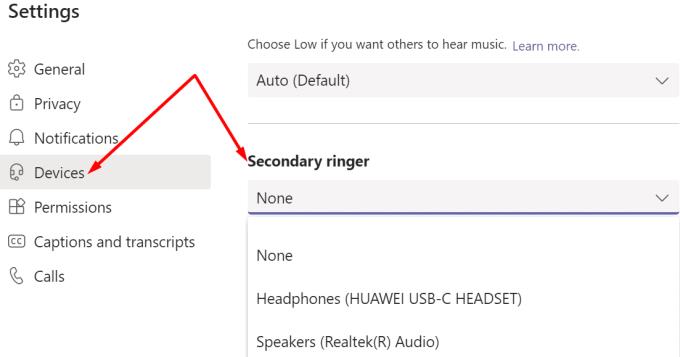
I tillegg kan du navigere til varsler og aktivere Spill av lyd for innkommende anrop og varsler .
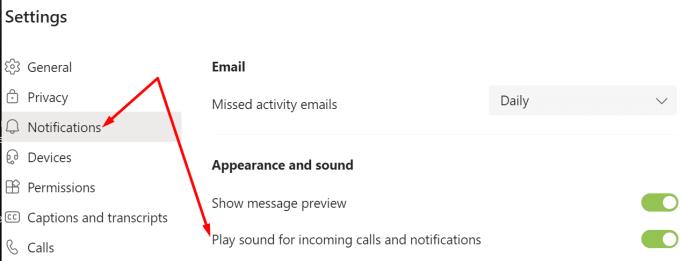
Sjekk om det er en nyere Teams-appversjon tilgjengelig, og installer den på enheten din. Kanskje den sekundære ringesignalfeilen faktisk er et kjent problem, og Microsoft fikset det i den nyeste Teams-oppdateringen.
Klikk på profilbildet ditt og klikk på Se etter oppdateringer . Start appen på nytt, start datamaskinen på nytt og sjekk resultatene.
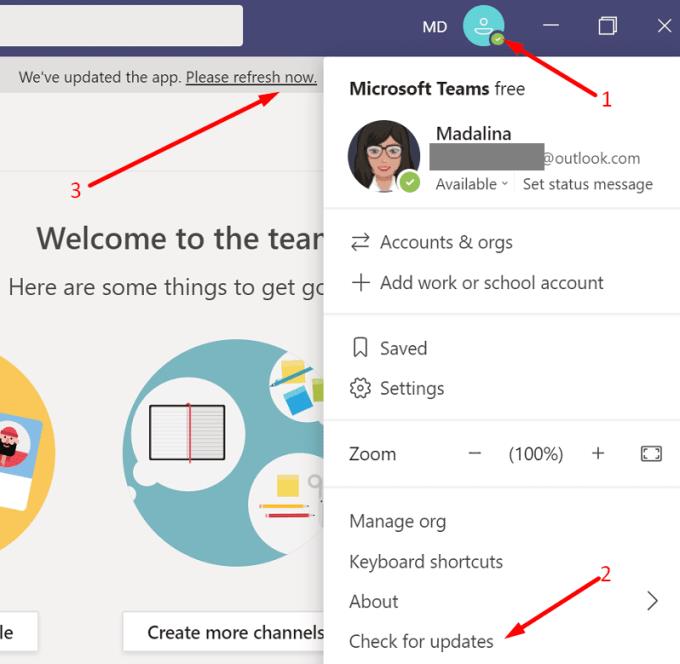
Hvis du vil at innkommende anrop skal ringe på høyttalerne, ikke på hodetelefonene, følger du disse trinnene:
Gå til Teams Settings , velg Devices , og still inn høyttalerne som sekundær ringetone.
Gå deretter til Windows-systemstatusfeltet, venstreklikk på lydikonet og bytt avspillingsenheten tilbake til PC-høyttalere etter at du har koblet til hodetelefonene.
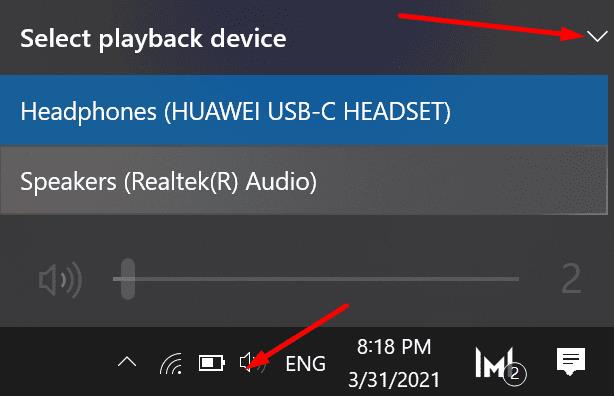
På denne måten skal både høyttalerne og hodetelefonene være klare til å motta lyd fra Teams. Men Teams vil dirigere lyd til enheten du valgte under Enhetsinnstillinger.
Naviger til Innstillinger , og velg Varsler .
Aktiver deretter Spill av lyd for varsler .
Gå til Teams and channels og velg Custom .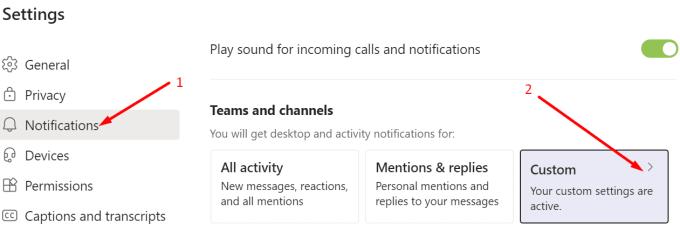
Juster varslingsnivået og velg Banner og feed overalt. 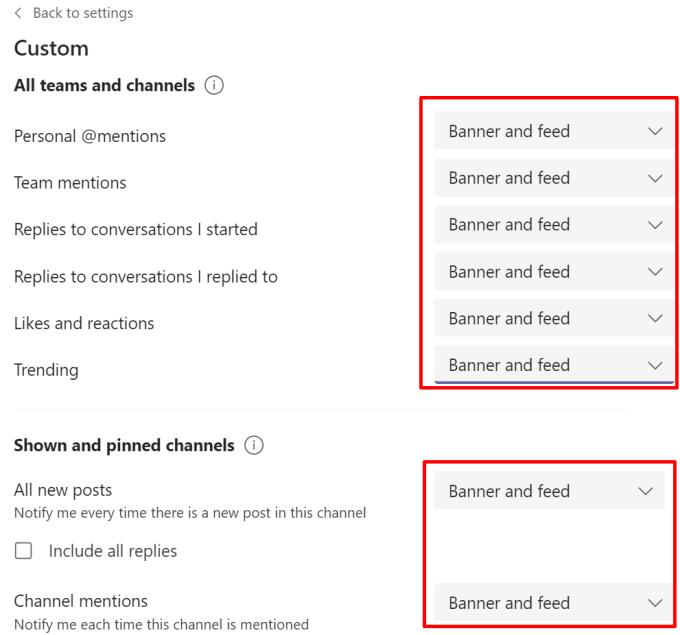 Det er tre tilgjengelige varslingsalternativer:
Det er tre tilgjengelige varslingsalternativer:
Naviger deretter til Innstillinger , velg Enheter , klikk på Sekundær ringetone og velg lydenheten du vil bruke som sekundær ringetone.
Hvis den sekundære ringetonen for Microsoft Teams ikke fungerer som den skal, oppdaterer du appen og kontrollerer varslingsinnstillingene. Sørg for at lagene kan spille av lyd for varsler og sett varslingsnivået til Banner og feed for alle tilgjengelige alternativer. Klarte du å feilsøke problemet? Del tilbakemeldingen din i kommentarene nedenfor.
Microsoft Teams støtter for tiden ikke direkte casting av møter og samtaler til TV-en din. Men du kan bruke en skjermspeilingsapp.
Trenger du å planlegge gjentakende møter på MS Teams med de samme teammedlemmene? Lær hvordan du setter opp et gjentakende møte i Teams.
For øyeblikket er det ikke mulig å deaktivere anonyme spørsmål i Microsoft Teams Live Events. Selv registrerte brukere kan sende anonyme spørsmål.
Ser du ofte feilmeldingen Beklager, vi kunne ikke koble deg på MS Teams? Prøv disse feilsøkingstipsene for å bli kvitt dette problemet nå!
Lær hvordan du holder statusen din aktiv i Microsoft Teams. Følg våre trinn for å sikre at du alltid er tilgjengelig for kolleger og kunder.
Lær hvordan du enkelt holder Microsoft Teams-statusen din alltid tilgjengelig med flere metoder og tips.
For å fikse Microsoft Teams DND når presentasjonen ikke fungerer, sørg for at Teams-status er satt til Ikke forstyrr. Du kan også aktivere Focus Assist for det samme.
Hvis du eller medlemmer av kanalen din ikke kan se filer i Microsoft Teams, bør du vurdere å omorganisere mappene i SharePoint.
Hvis Microsoft Teams ikke vil slette filer, vent først litt lenger, tøm deretter bufferen og informasjonskapslene fra nettleseren, og gjenopprett en tidligere versjon.
Hvis du prøver å logge på Microsoft Teams og får en feilkode max_reload_exceeded, må du fikse AD FS URL-problemene dine, eller ganske enkelt bruke nettklienten.
For å fikse Microsoft Teams-krasj, sjekk først Teams-tjenestestatusen i Office 365-administrasjonspanelet, slett Microsoft Office-legitimasjonen eller slett Teams-bufferen.
Hvis du får Microsoft Teams-feilen, beklager vi – vi har fått et problem, oppdater appen og fortsett å lese for flere løsninger.
Microsoft Teams har nettopp fått noen nye funksjoner: Microsoft Whiteboard-integrasjon, tilpassede bakgrunner under videosamtaler og sikre private kanaler.
Løs problemet rundt Microsoft Teams nettleserversjoner som ikke støttes ved å holde programvare oppdatert, ved å bruke Incognito eller Android-appen.
Hvis du prøver å logge på Microsoft Teams, men får en feilkode caa7000a, bør du utføre en fullstendig avinstallering av programmet sammen med legitimasjon.
Får du Beklager, hadde problemer med å få feilmeldingen på den bærbare datamaskinen? Løs det ved å oppdatere brukerprofilen og bruke en annen app.
For å fikse Microsoft Teams feilkode 503, logg på via Microsoft Team Web Client , se etter serviceproblemer, fjern Credential Manager og kontakt support.
Hvis du ikke kan se bildefilene dine i Microsoft Teams, bør du vurdere å tømme nettleserens buffer eller endre nettleseren helt.
Når Microsoft Teams-status sitter fast på Ikke på kontoret, kan du fjerne Outlook-invitasjoner med Ikke på kontoret-status eller slette filen Settings.json.
For å fikse Microsoft Teams har det oppstått en feil i skriptet på denne siden, du må deaktivere tredjepartstjenester og slå av skriptfeilvarsler.
Hvis LastPass ikke klarer å koble til serverne, tøm den lokale bufferen, oppdater passordbehandleren og deaktiver nettleserutvidelsene dine.
Finn her detaljerte instruksjoner om hvordan du endrer brukeragentstrengen i Apple Safari-nettleseren for MacOS.
Lurer du på hvordan du integrerer ChatGPT i Microsoft Word? Denne guiden viser deg nøyaktig hvordan du gjør det med ChatGPT for Word-tillegget i 3 enkle trinn.
Microsoft Teams støtter for tiden ikke direkte casting av møter og samtaler til TV-en din. Men du kan bruke en skjermspeilingsapp.
Har du noen RAR-filer som du vil konvertere til ZIP-filer? Lær hvordan du konverterer RAR-filer til ZIP-format.
For mange brukere bryter 24H2-oppdateringen auto HDR. Denne guiden forklarer hvordan du kan fikse dette problemet.
Ønsker du å deaktivere Apple Software Update-skjermen og hindre den fra å vises på Windows 11-PC-en eller Mac-en din? Prøv disse metodene nå!
Lær hvordan du løser et vanlig problem der skjermen blinker i Google Chrome-nettleseren.
Hold hurtigminnet i Google Chrome-nettleseren ren med disse trinnene.
Spotify kan bli irriterende hvis det åpner seg automatisk hver gang du starter datamaskinen. Deaktiver automatisk oppstart ved å følge disse trinnene.










![Microsoft Teams: Beklager - vi har fått et problem [fikset] Microsoft Teams: Beklager - vi har fått et problem [fikset]](https://blog.webtech360.com/resources3/images10/image-424-1008181952263.jpg)




![Microsoft Teams feilkode 503 [LØST] Microsoft Teams feilkode 503 [LØST]](https://blog.webtech360.com/resources3/images10/image-182-1008231237201.png)











